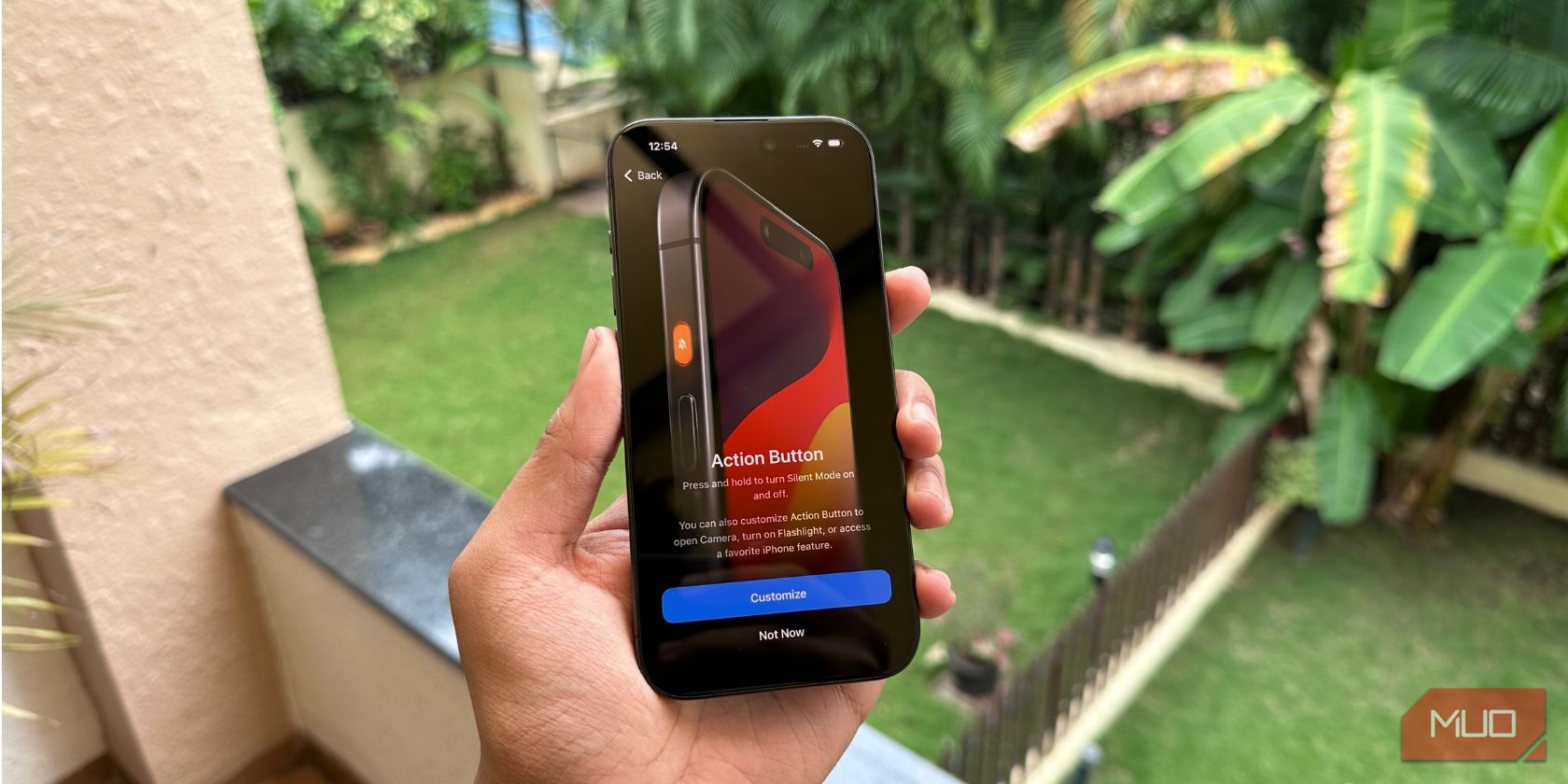آیفون 15 پرو و پرو مکس کلید Ring/Silent را برای یک دکمه Action بسیار قابل تنظیم حذف کردند. این راهنما را دنبال کنید تا به سرعت از آن استفاده کنید.
مدلهای آیفون 15 پرو با واکنشهای زیادی در مورد استفاده از تیتانیوم در ساخت و پورت USB-C وارد بازار شدند، اما تغییری که شاهد آن بودیم به همان میزان مورد توجه قرار گرفت، جایگزینی سوئیچ Ring/Silent با دکمه اکشن
دکمه Action قابلیت سفارشیسازی زیادی را به ارمغان میآورد که قبلاً با کلید Ring/Silent امکانپذیر نبود. بنابراین، بیایید نحوه عملکرد دکمه Action در آیفون و مراحل سفارشی کردن عملکردهای آن را بررسی کنیم.
دکمه Action به طور پیش فرض چه کاری انجام می دهد؟
به طور پیش فرض، دکمه Action در iPhone 15 Pro یا iPhone 15 Pro Max به عنوان کلید Ring/Silent جایگزین می شود. برای ورود به حالت بیصدا، باید دکمه Action را فشار داده و نگه دارید و برای خروج دوباره تکرار کنید—هر عمل با الگوی ارتعاشی منحصر به فرد خود به راحتی قابل شناسایی است.
همچنین انیمیشن Ring/Silent mode را در Dynamic Island در آیفون خود خواهید دید تا بدانید که آیا وارد حالت Silent یا Ring شده اید.
چگونه دکمه Action را در آیفون 15 پرو خود سفارشی کنید
اکنون، در حالی که عملکرد پیشفرض دکمه Action این است که بهعنوان کلید Ring/Silent عمل کند، اپل به شما اجازه میدهد آن را به دلخواه شخصیسازی کنید. شما می توانید بین هشت عملکرد و یک گزینه نهم که دکمه را غیرفعال می کند، یکی را انتخاب کنید.
برای سفارشی کردن دکمه Action در آیفون خود باید چه کاری انجام دهید:
- اپلیکیشن Settings را در آیفون خود اجرا کنید و روی گزینه Action Button ضربه بزنید.
- در صفحه زیر، انگشت خود را بین عملکردهای موجود بکشید.
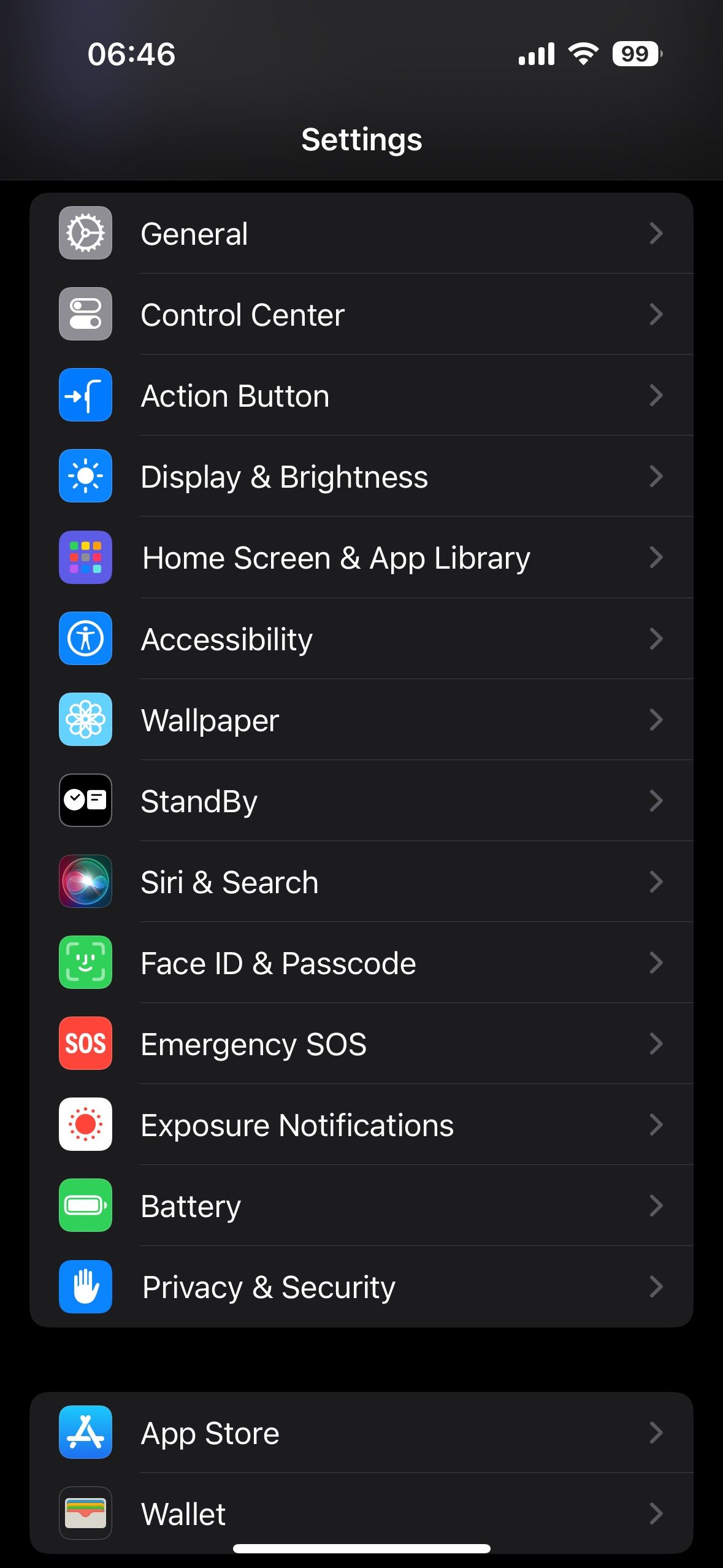
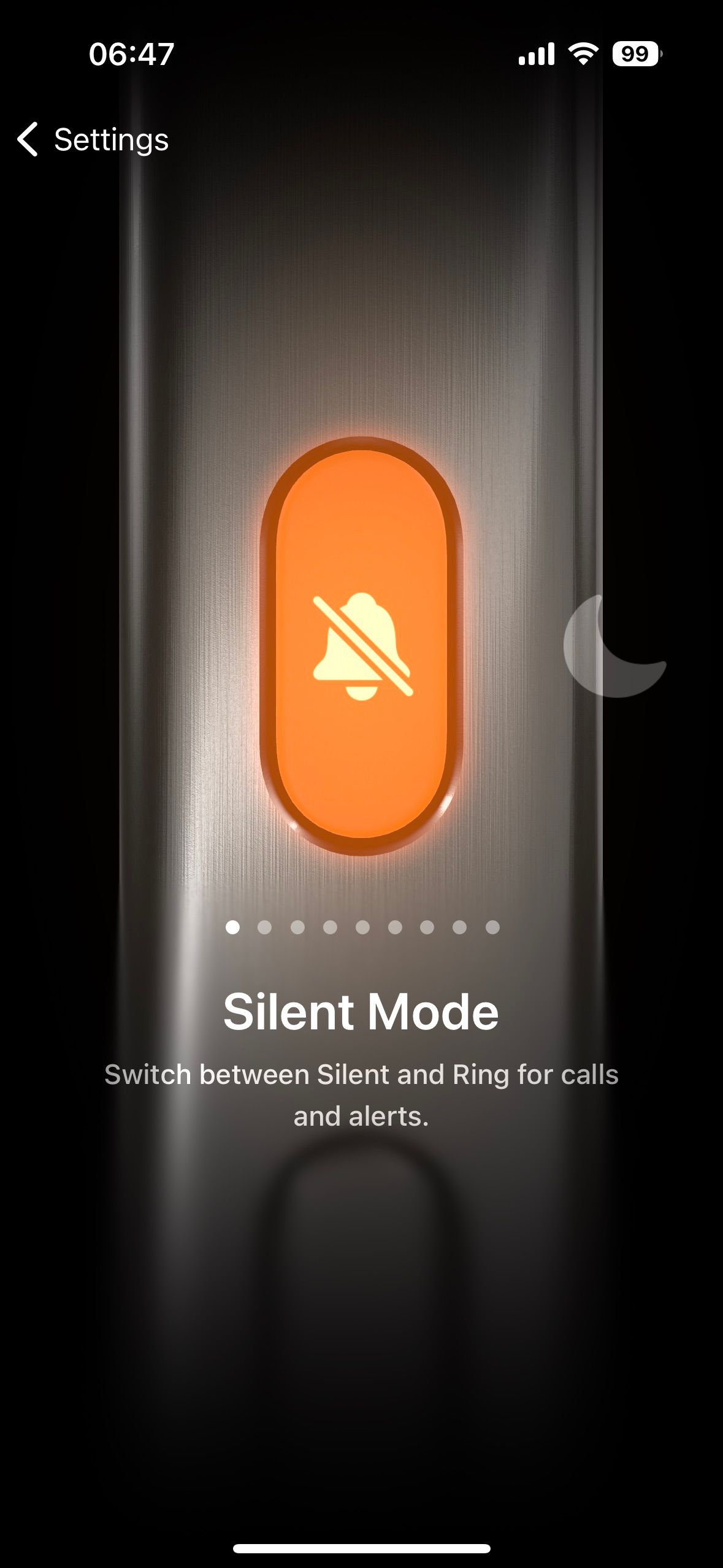
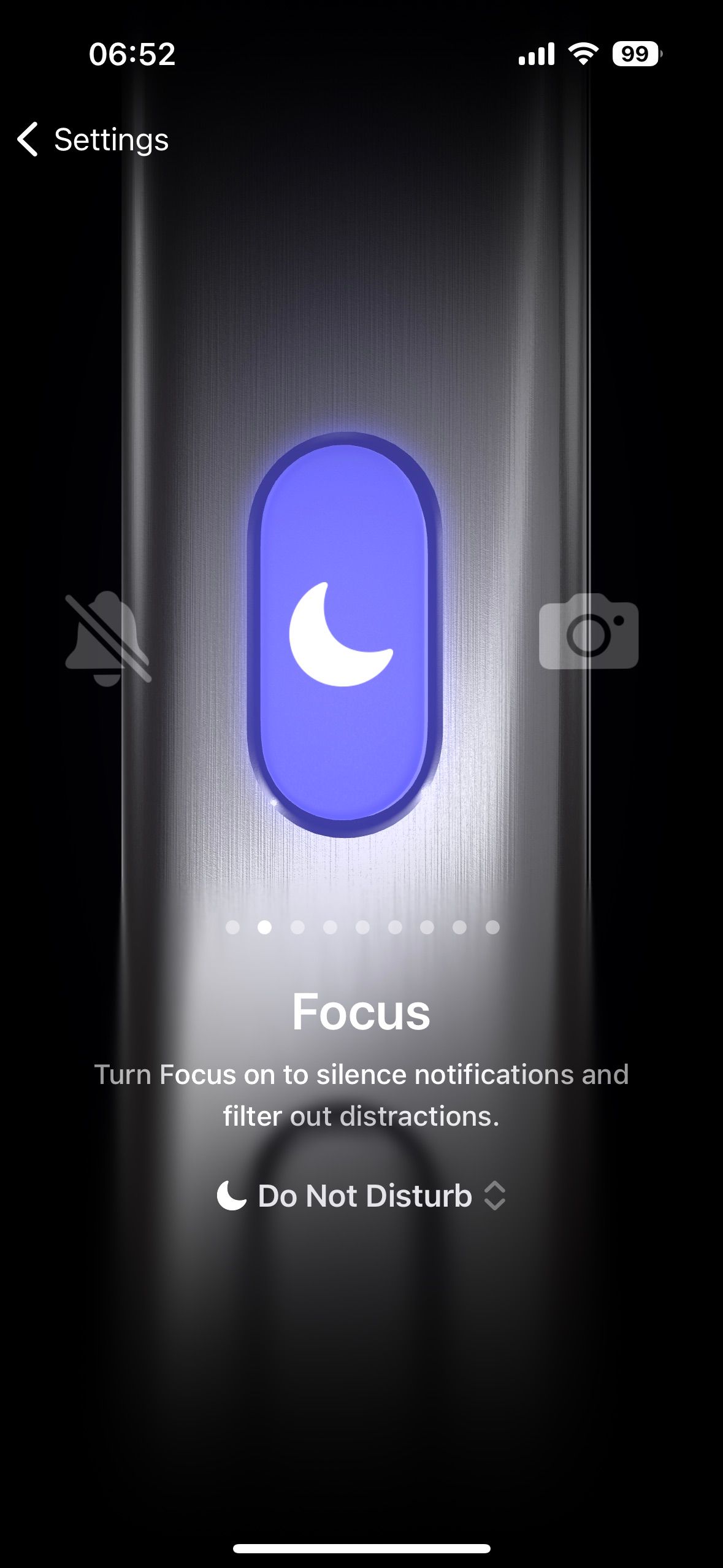
در حال حاضر میتوانید بین حالت بیصدا، فوکوس، دوربین، چراغ قوه، یادداشت صوتی، ذرهبین، میانبر، دسترسپذیری یا بدون عمل یکی را انتخاب کنید.
برای عملکردهای فوکوس، دوربین، میانبر و قابلیت دسترسی، همچنین می توانید تنظیم کنید که با نگه داشتن دکمه Action کدام حالت فوکوس، حالت دوربین، میانبر یا قابلیت دسترسی فعال شود.
برخلاف دکمه Side، اپل به کاربران اجازه نمیدهد یک اکشن تک فشاری، دوبار فشار دادن یا سهبار فشار دادن را برای دکمه Action تنظیم کنند، اما ممکن است با یک بهروزرسانی آینده تغییر کند. در عین حال، میتوانید از برنامه Shortcuts در iOS برای انجام کارهای بیشتر با دکمه Action استفاده کنید.
دکمه اکشن یک افزودنی عالی است
دکمه اکشن آیفون 15 پرو قابلیت سفارشیسازی را در اولویت قرار میدهد و ما مطمئن هستیم که اکثر کاربران از آن راضی خواهند بود. برای کسانی که از دستگاههای خود به معنای سنتی استفاده میکنند، همچنان به عنوان یک سوئیچ ساده عمل میکند – با عملکردهای اضافی، در صورت نیاز – در حالی که برای دیگرانی که از کاوش در تمام ویژگیهایی که آیفون ارائه میکند لذت میبرند، قابلیت شخصیسازی آن درهای جدیدی را باز میکند.
این افزودنی است که ما را هیجان زده می کند و ما نمی توانیم منتظر باشیم تا ببینیم اپل چگونه آن را در سال های آینده با به روز رسانی های نرم افزاری و تغییرات سخت افزاری بهبود می بخشد.